Clàr-innse
Tha an oideachadh a’ coimhead air mar a chuireas tu colbhan còmhla ann an Excel le làimh agus mar a chleachdas tu am feart Auto Outline gus colbhan a chuir còmhla gu fèin-ghluasadach.
Ma tha thu a’ faireachdainn cus no troimh-chèile mu shusbaint farsaing na duilleige-obrach agad , is urrainn dhut colbhan a chur air dòigh ann am buidhnean gus diofar phàirtean dhen duilleag agad fhalach agus a shealltainn gu furasta, gus nach bi ach am fiosrachadh iomchaidh ri fhaicinn.
Mar a chuireas tu colbhan còmhla ann an Excel
Nuair a bhios tu a’ cruinneachadh cholbhan ann an Excel, tha e nas fheàrr seo a dhèanamh le làimh oir bidh am feart Auto Outline gu tric a’ lìbhrigeadh toraidhean connspaideach.
Thoir an aire. Gus cruinneachadh ceàrr a sheachnadh, dèan cinnteach nach eil colbhan falaichte sam bith air an duilleag-obrach agad.
Gus colbhan a chur còmhla ann an Excel, dèan na ceumannan seo:
- Tagh na colbhan a tha thu airson a chur còmhla, no co-dhiù aon chill anns gach colbh.
- Air an Dàta taba, sa bhuidheann Outline , cliog air a’ phutan Buidheann . No cleachd an ath-ghoirid Shift+Alt+ Right Arrow.
- Ma thagh thu ceallan seach colbhan slàn, nochdaidh am bogsa deasbaid Buidheann a' faighneachd dhut dè dìreach a tha thu airson a chur còmhla. Gu follaiseach, bidh thu a’ taghadh Colbhan agus a’ briogadh OK .
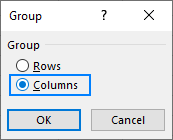
Gus faicinn mar a tha e ag obair ann an cleachdadh, leig leinn na colbhan eadar-mheadhanach gu lèir san t-seata gu h-ìosal a chur còmhla. Airson seo, bidh sinn a’ soilleireachadh colbhan B tro I, agus a’ briogadh Buidheann :
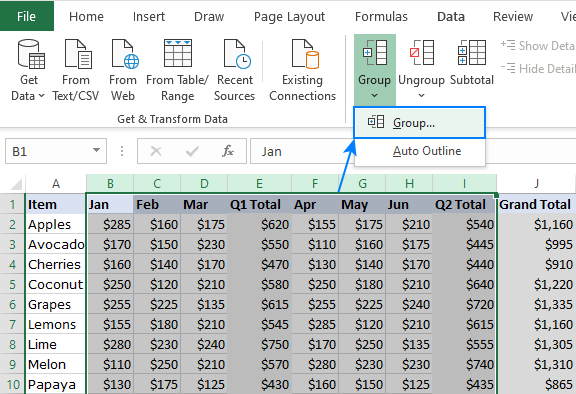
Cruthaichidh seo dealbh ìre 1 mar a chithear gu h-ìosal:
<0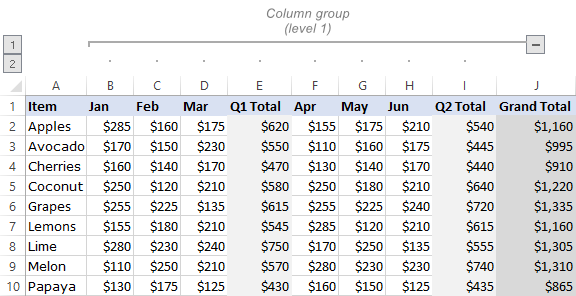
A’ briogadh airminus (-) soidhne aig mullach a’ chuantail no tha dealbh-iomaill àireamh 1 san oisean gu h-àrd air an taobh chlì a’ falach a h-uile colbh sa chuantal:
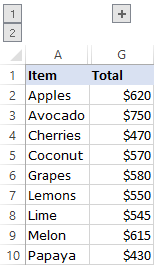
Cruthaich buidhnean colbhan neadachaidh
Taobh a-staigh buidheann sam bith, faodaidh tu grunn bhuidhnean a mhìneachadh aig ìrean a-staigh. Gus buidheann cholbhan a-staigh, neadaichte a chruthachadh, seo na dh'fheumas tu a dhèanamh:
- Tagh na colbhan a thèid a ghabhail a-steach sa chuantal a-staigh.
- Air an Dàta taba, sa chuantal Outline , cliog air Buidheann . No brùth air an ath-ghoirid Shift + Alt + Right Arrow.
Anns an t-seata dàta againn, gus mion-fhiosrachadh Q1 a chuir còmhla, bidh sinn a’ taghadh colbhan B tro D agus a’ briogadh Buidheann :
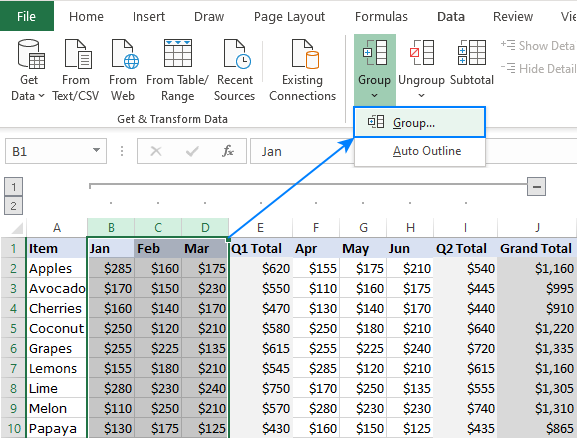
San aon dòigh, faodaidh tu mion-fhiosrachadh Q2 a chur còmhla (colbhan F tro H).
Nòta. Leis nach urrainnear ach colbhan ri thaobh a chur ann am buidhnean, feumaidh tu na ceumannan gu h-àrd ath-aithris airson gach buidheann a-staigh leotha fhèin.
Mar thoradh air an sin, tha 2 ìre de bhuidheann againn a-nis:
- Buidheann a-muigh (ìre 1) - colbhan B tro I
- Dà bhuidheann a-staigh (ìre 2) - colbhan B - D agus F - H.
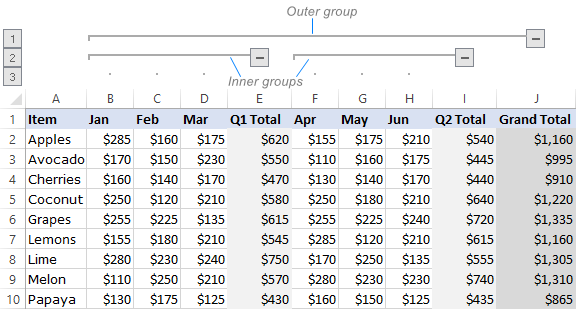
A’ briogadh air a’ phutan minus (-) os cionn a’ bhuidhinn a-staigh cùmhnantan a-mhàin a’ bhuidheann shònraichte sin. Ma bhriogas tu air an àireamh 2 san oisean gu h-àrd air an taobh chlì, tuitidh tu a h-uile buidheann aig an ìre seo:
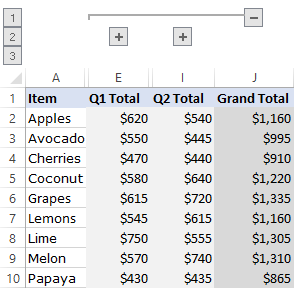
Gus am bi an dàta falaichte ri fhaicinn a-rithist, leudaich buidheann a’ cholbh le bhith a’ briogadh air a’ plus ( +) putan. No 's urrainn dhut a h-uile buidheann a leudachadh aig ìre shònraichte le bhith a' briogadh air a' mhion-àireamh.
Molaidhean agusnotaichean:
- Gus na bàraichean is na h-àireamhan fhalach gu sgiobalta no a shealltainn, brùth air na h-iuchraichean Ctrl + 8 còmhla. Ma bhrùthas tu an ath-ghoirid airson a’ chiad uair a’ falach nan samhlaidhean geàrr-chunntas, le putadh air a-rithist ath-thaisbeanaidh e an dealbh.
- Mura nochd na samhlaidhean geàrr-chunntas san Excel agad, dèan cinnteach gu bheil an Seall samhlaidhean geàrr-chunntas ma tha dealbh ann. ga chur an sàs tha am bogsa-seic air a thaghadh sna roghainnean agad: Faidhle taba > Roghainnean > Roinn-seòrsa adhartach .
Mar a bheir thu cunntas fèin-ghluasadach air colbhan ann an Excel
Faodaidh Microsoft Excel cuideachd dealbh de cholbhan a chruthachadh gu fèin-obrachail. Obraichidh seo leis na h-uamhasan a leanas:
- Cha bu chòir colbhan bàna a bhith san stòr-dàta agad. Ma tha gin ann, thoir air falbh iad mar a tha air a mhìneachadh san stiùireadh seo.
- Air taobh deas gach buidheann de cholbhan mion-fhiosrachaidh, bu chòir colbh geàrr-chunntas le foirmlean a bhith ann.
Anns an t-seata-dàta againn, tha 3 colbhan geàrr-chunntas mar an taisbeanadh gu h-ìosal:
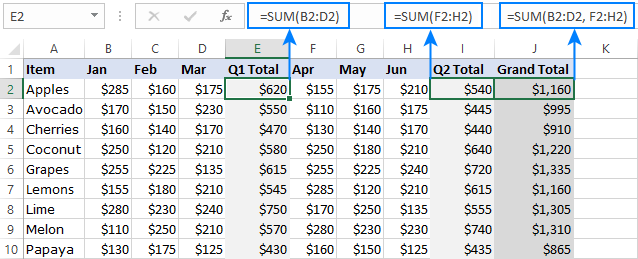
Gus cunntas a thoirt air colbhan Excel gu fèin-obrachail, dèan na leanas:
- Tagh an stòr-dàta no cealla singilte sam bith na bhroinn.
- Air an Dàta taba, cliog air an t-saighead gu h-ìosal Buidheann , agus an uairsin cliog air Auto Outline .
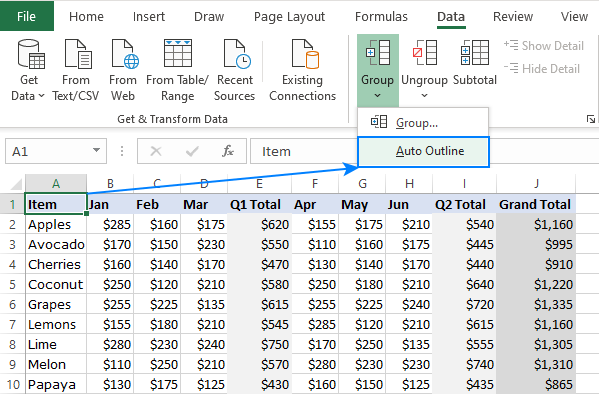
Anns a’ chùis againn, chruthaich am feart Auto Outline dà bhuidheann airson dàta Q1 agus Q2. Ma tha thu cuideachd ag iarraidh buidheann a-muigh airson colbhan B - I, feumaidh tu a chruthachadh le làimh mar a chaidh a mhìneachadh sa chiad phàirt den oideachadh seo.
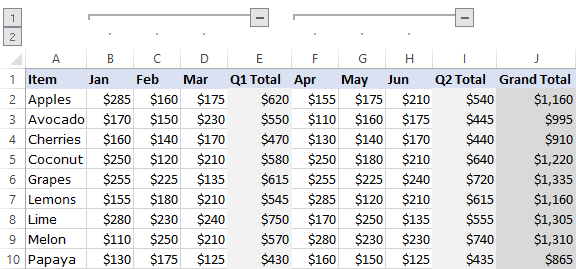
Ma tha na colbhan geàrr-chunntas agad thaair a chur air clì nan colbhan mion-fhiosrachaidh, lean air adhart san dòigh seo:
- Briog air saighead bheag san oisean gu h-ìosal air an làimh dheis den chuantal Outline , ris an canar launcher a’ bhogsa deasbaid.
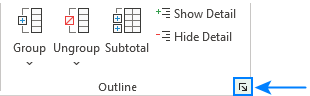
- Anns a’ bhogsa deasbaid Settings a nochdas, glan na Colbhan geàrr-chunntais air taobh deas an fhiosrachaidh , agus briog air OK .
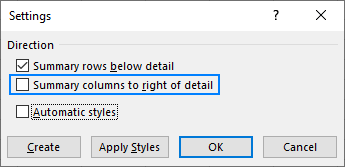
An dèidh sin, cleachd am feart Auto Outline mar a chaidh a mhìneachadh gu h-àrd, agus gheibh thu an toradh a leanas:
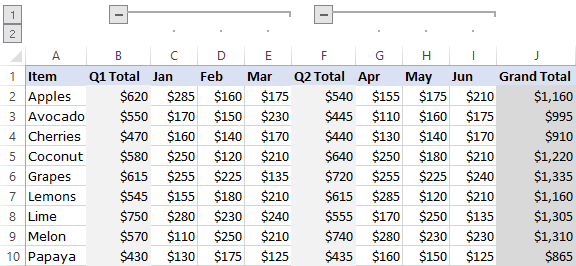
Mar a chuireas tu am falach agus a sheallas tu colbhan cruinnichte
A rèir cia mheud buidheann a tha thu airson a chòmhdach no a thaisbeanadh, cleachd aon de na dòighean gu h-ìosal.
Falaich is seall buidheann colbh sònraichte
- Gus falaich an dàta taobh a-staigh buidheann sònraichte, cliog air an t-soidhne minus (-) son a' chuantail.
- Gus seall an dàta taobh a-staigh buidheann sònraichte, briog air an t-soidhne plus (+) airson a' chuantail.
Leudaich no tuit an t-iomlan geàrr-chunntas gu ìre ainmichte
Gus an dealbh gu lèir fhalach no a shealltainn gu ìre shònraichte, cliog air an rud co-fhreagarrach ou tline number.
Mar eisimpleir, ma tha trì ìrean san dealbh agad, 's urrainn dhut a h-uile buidheann dhen dàrna ìre fhalach le bhith a' briogadh air an àireamh 2. Gus na buidhnean gu lèir a leudachadh, cliog air an àireamh 3.
Falaich is seall a h-uile dàta cruinnichte
- Gus a h-uile buidheann fhalach, cliog air an àireamh 1. Seallaidh seo an ìre mion-fhiosrachaidh as ìsle.
- Gus an dàta gu lèir a thaisbeanadh , cliog air an àireamh geàrr-chunntas as àirde. Airsonmar eisimpleir, ma tha ceithir ìrean agad, cliog air an àireamh 4.
Tha 3 ìrean geàrr-chunntais air an t-sampall dàta againn:
Ìre 1 - chan fhaicear ach Rudan agus Grand Total (colbhan A agus J) fhad ’s a tha e a’ falach a h-uile colbh eadar-mheadhanach.
Ìre 2 – a bharrachd air ìre 1, cuideachd a’ taisbeanadh àireamhan Q1 agus Q2 (colbhan E agus I).
Ìre 3 - seallaidh e an dàta gu lèir.
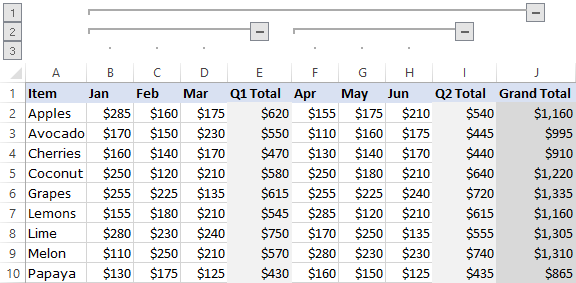
Mar a nì thu lethbhreac de cholbhan a tha rim faicinn a-mhàin
An dèidh dhut cuid de bhuidhnean colbhan fhalach, 's dòcha gum bi thu airson lethbhreac a dhèanamh dhen dàta air a thaisbeanadh an àiteigin eile. 'S e an duilgheadas a th' ann gu bheil soilleireachadh an dàta a tha air a mhìneachadh san dòigh àbhaisteach a' taghadh an dàta gu lèir, a' gabhail a-steach na colbhan falaichte.
Gus dìreach colbhan faicsinneach a thaghadh agus a chopaigeadh, seo na dh'fheumas tu a dhèanamh:
- Cleachd na samhlaidhean geàrr-chunntais gus na colbhan nach eil thu airson an lethbhreacadh a fhalach.
- Tagh na colbhan faicsinneach leis an luchag.
- Air an taba Dachaigh , sa bhuidheann Deasachadh , briog air Lorg & Tagh > Rach gu .
- Sa bhogsa deasbaid Rach gu Sònraichte , tagh Ceallan faicsinneach a-mhàin , agus briog air Ceart gu leòr .
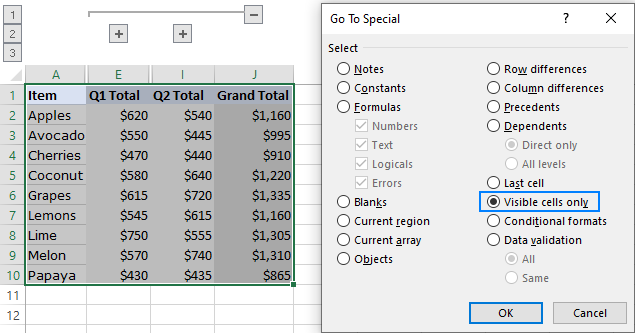
- A-nis 's nach eil agad ach na ceallan faicsinneach a thagh thu, brùth Ctrl + C gus lethbhreac a dhèanamh dhiubh.
- Briog air ceal ceann-uidhe agus brùth Ctrl + V gus an dàta a chaidh a chopaigeadh a phasgadh.
Mar a chuireas tu às do cholbhan ann an Excel
Tha Microsoft Excel a’ toirt seachad roghainn airson a h-uile buidheann a thoirt air falbh aig an aon àm no colbhan sònraichte a chuir còmhla a-mhàin.<3
Mar a bheir thu air falbh an dealbh slàn
Gus na h-uile a thoirt air falbhbuidhnean aig aon àm, theirig gu taba Dàta > Outline a’ chuantail, cliog air an t-saighead fo Ungroup agus an uairsin cliog air Clear Outline .
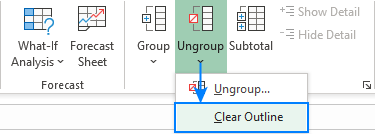
Notaichean:
- Cha toir dealbh soilleir air falbh ach na h-iomallaidhean; cha sguab e às dàta sam bith.
- Nam biodh cuid de bhuidhnean colbh a' tuiteam às a chèile fhad 's a bha iad a' glanadh a' chlàir, dh'fhaoidte gum fuirich na colbhan sin am falach an dèidh dhan dealbh a bhith air a thoirt air falbh. Gus an dàta a thaisbeanadh, cuir na colbhan undie le làimh.
- Aon uair 's gu bheil an dealbh air a ghlanadh, chan urrainn dhut fhaighinn air ais le Undo. Feumaidh tu an dealbh ath-chruthachadh bhon fhìor thoiseach.
Mar a chuireas tu colbhan sònraichte a-mach còmhla
Gus buidheannachadh airson colbhan sònraichte a thoirt air falbh gun an dealbh gu lèir a thoirt air falbh, seo na ceumannan a nì thu:
- Tagh na sreathan a tha thu airson a cho-chruinneachadh. Airson seo, 's urrainn dhut an iuchair Shift a chumail sìos fhad 's a tha thu a' briogadh air a' phutan plus (+) no minus (-) airson a' chuantail.
- Air an taba Dàta , anns an Outline buidheann, is briog air a' phutan Dì-bhuidheann . No brùth air na h-iuchraichean Shift + Alt + Left Arrow còmhla, is e sin an ath-ghoirid neo-bhuidhneachaidh ann an Excel.
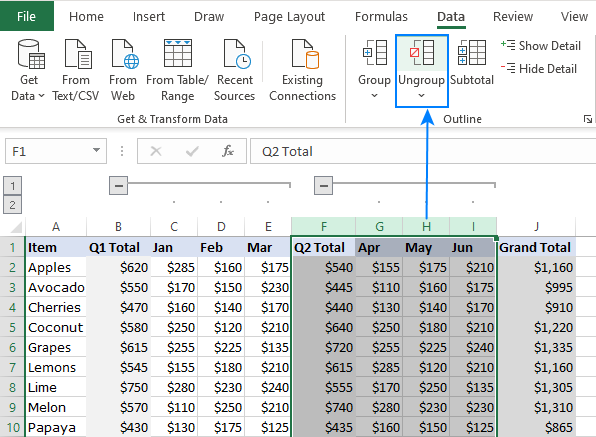
Sin mar a nì thu buidheann agus cuir a-mach colbhan ann an Excel gu fèin-obrachail. Tha mi a' toirt taing dhut airson an leughadh agus an dòchas ur faicinn air ar blog an ath sheachdain.

